
Noe av innholdet i denne håndboken kan avvike fra din telefon, avhengig av programvaren
på telefonen og hvilken tjenesteleverandør du bruker.
Trenger du hjelp eller har spørsmål, henviser vi til
http://www.samsung.no.
Klikk inn på "Support"=>"Ofte stilte spørsmål" eller søk
ved hjelp av modellnummer
Alternativt, ring vår kundesupport Tel: 815-56 480
World Wide Web
http://www.samsungmobile.com
Norwegian. 11/2009. Rev. 1.0
Printed in Korea
Code No.:GH68-2647
2A

GT-B7610
Brukerhåndbok
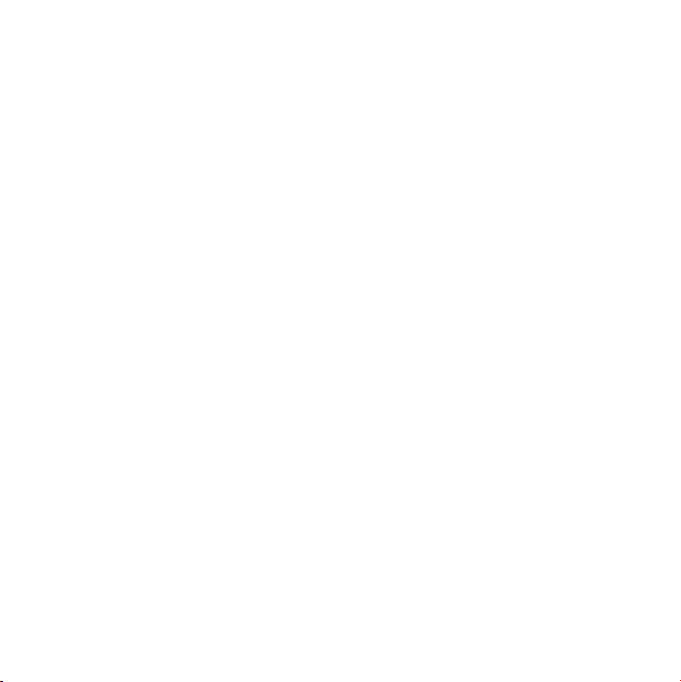
Les dette først!
Når du trenger informasjon, instruksjoner og tips for å lære mer om
telefonen, har du tilgang til flere alternativer:
Windows hjelpesystem
•
mobile hjelp. Denne integrerte søkbare hjelpesystemet forklarer
hvordan forskjellige Microsoft program og funksjoner brukes.
Utvidet bruksanvisning
•
en utvidet bruker guide i Adobe Acrobat (.pdf) format. Du kan enten se
guiden online eller laste ned den og skrive den ut. Den
bruksanvisningen inneholder avanserte brukertips og flere detaljer om
spesielle funksjoner i din mobil. For å se filen, må du ha Adobe reader
eller Adobe Acrobat installert - du kan installere Adobe reader gratis fra
Adobes hjemmeside (www.adobe.com).
Brukerhåndboken
•
designet for å guide deg gjennom funksjonene på din enhet. Den
inneholder omfattende informasjon om Samsungs programvare og
funksjoner og tips om bruk og håndtering av mobilen. Om noen emner
ikke er nevnt i håndboken, vennligst referer til den intigrerte hjelpen som
beskrevet ovenfor.
(i din mobil) - i din mobil inkluderes Windows
(online) - på Samsungs hjemmeside, vil du finne
(utskrift) - denne brukerhåndboken er blitt spesial
2
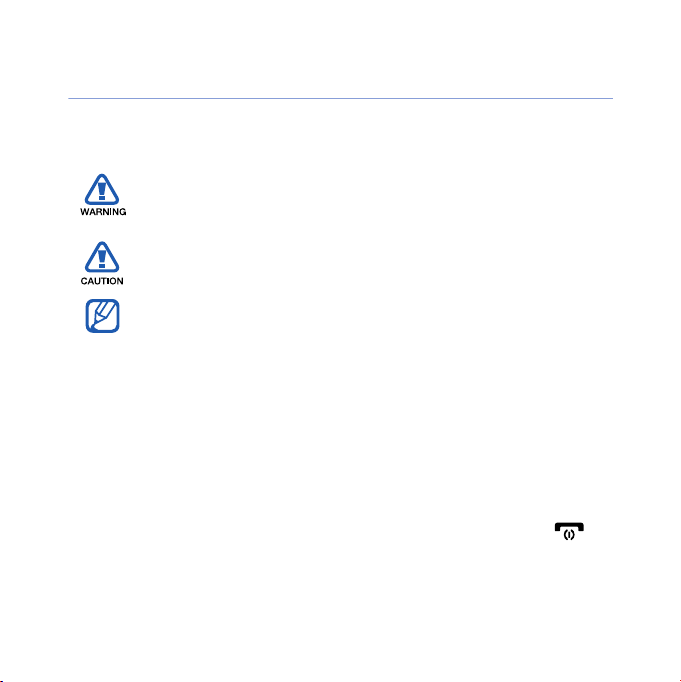
Ikoner
Før du starter, bør du gjøre deg kjent med ikonene som brukes i denne
veiledningen:
Advarsel
– situasjoner som kan forårsake skade på deg
selv eller andre
Forsiktig
– situasjoner som kan forårsake skade på
telefonen eller annet utstyr
Merknad
– merknader, tips for bruk eller tilleggsinformasjon
Se
X
– sider med relatert informasjon, for eksempel:
X
s. 12 (tilsvarer "se side 12")
>
[ ]
Etterfulgt av
må velge for å utføre en handling, for eksempel:
Trykk
Innstillinger
Hakeparenteser
(representerer avslutt/av/på tast)
– rekkefølgen til alternativer eller menyer du
Start
>
Innstillinger
)
– taster på telefonen, for eksempel: [ ]
(tilsvarer
Start
, etterfulgt av
3
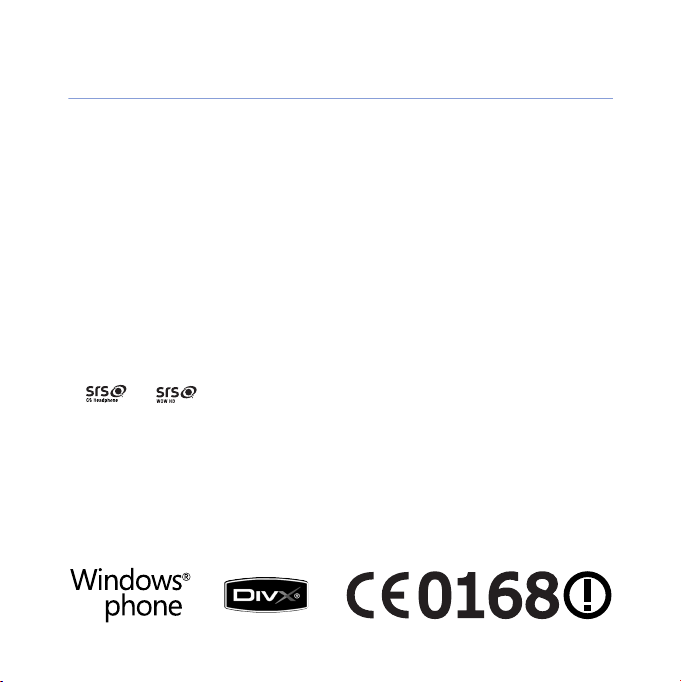
Opphavsrett og varemerker
Rettighetene til alle teknologier og produkter som dette apparatet utgjør
tilhører sine respektive eiere:
• Dette produktet inneholder programvare lisensiert fra MS, et selskap
tilknyttet Microsoft Corporation. Microsoft og programvare som bærer
Microsoftnavnet er registrerte varemerker som eies av Microsoft
Corporation.
• Java™ er et varemerke som tilhører Sun Microsystems, Inc.
• Bluetooth
over hele verden – Bluetooth QD ID: B015278
•Wi-Fi
varemerker som eies av Wi-Fi Alliance.
•DivX® er et registrert varemerke for DivX, Inc., og brukes under lisens.
• og er varemerker som tilhører SRS Labs, Inc. CS
Headphone og WOW HD-teknologi er benyttet under lisens fra SRS
Labs, Inc.
• XTRA er et registrert varemerke for Qualcomm, Inc.
®
er et registrert varemerker som tilhører Bluetooth SIG, Inc.
®
, Wi-Fi CERTIFIED-logoen og Wi-Fi-logoen er registrerte
4
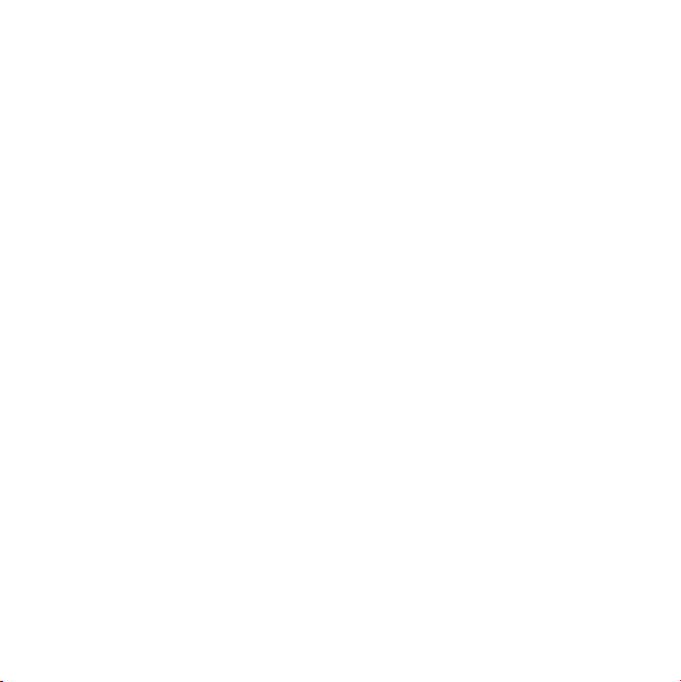
OM DIVX VIDEO
DivX® er et digitalt videoformat laget av DivX, Inc. Dette er en offisiell DivXsertifisert enhet som spiller DivX-video. Besøk www.divx.com for mer
informasjon og programvareverktøy for å konvertere filer til DivX-video.
DivX-sertifisert til å spille av DivX
®
-video opptil 320x240, inkludert
premium-innhold.
OM DIVX VIDEO-PÅ-ETTERSPØRSEL
Denne DivX Certified®-enheten må være registrert for å spille av DivX
Video-på-etterspørsel. Du generer registreringskoden ved å finne DivX
VOD-delen i telefonens oppsettmeny. Gå til vod.divx.com med denne
koden for å fullføre registreringsprosessen og lære mer om DivX VOD.
5
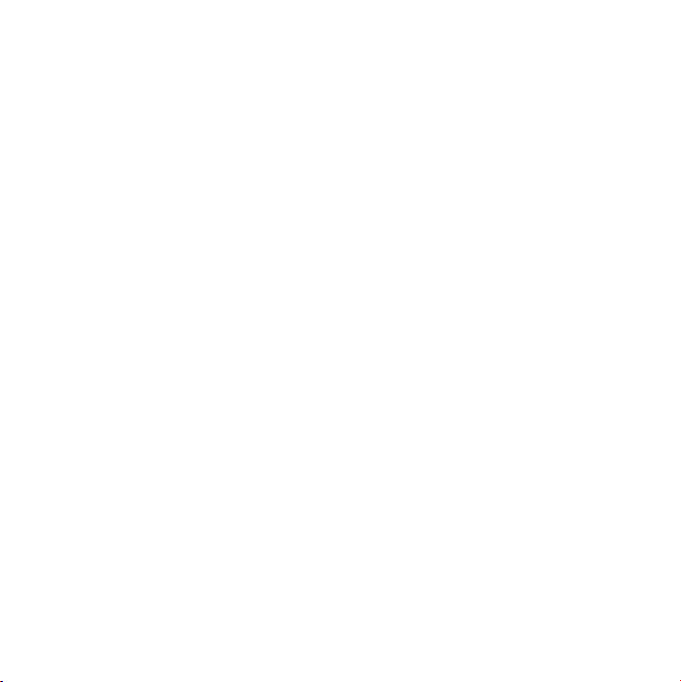
Innhold
Introduserer telefonen ............................................................. 9
Pakke ut .................................................................................... 9
Gjør deg kjent med telefonen ...................................................10
Sette sammen og klargjøre telefonen .......................................16
Slå på telefonen for første gang ................................................ 19
Konfigurere telefonen ............................................................... 22
Bruke widgeter ......................................................................... 26
Arbeide med programmer ........................................................29
Skrive inn tekst ......................................................................... 32
Kommunikasjon .....................................................................39
Arbeide med kontakter ............................................................. 39
Ringe ....................................................................................... 43
Meldinger ................................................................................. 47
Multimedia .............................................................................51
Kamera .................................................................................... 51
Media Player ............................................................................ 60
Bilde ........................................................................................ 63
Digital ramme ........................................................................... 64
FM-radio .................................................................................. 66
6
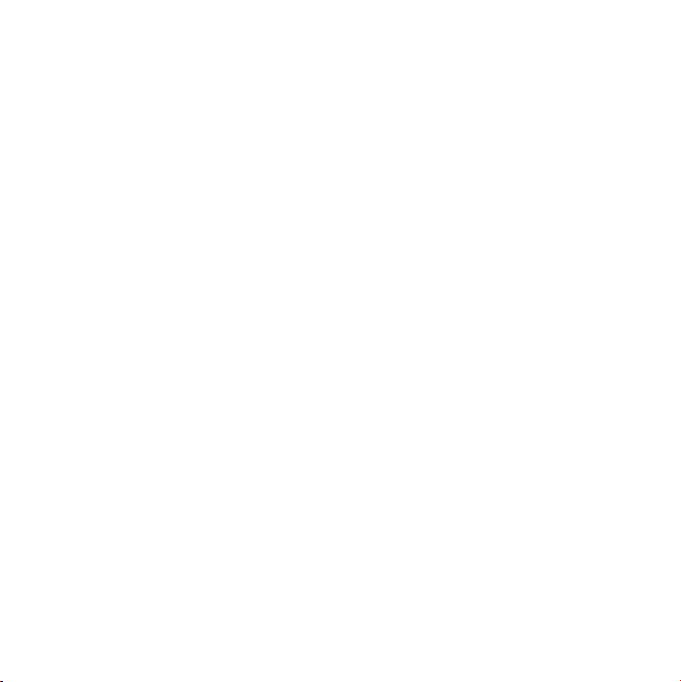
Video Editor .............................................................................68
Spill .......................................................................................... 71
Java ......................................................................................... 71
Personlig produktivitet ..........................................................72
ActiveSync ............................................................................... 72
Klokke ...................................................................................... 76
Tidsplan ................................................................................... 79
Notater ..................................................................................... 80
Notat ........................................................................................ 82
Opptaker .................................................................................. 82
Oppgaver ................................................................................. 84
Kalkulator ................................................................................. 85
Smartkonverterer ..................................................................... 86
Smart Reader ........................................................................... 87
Smartsøk ................................................................................. 90
Internett-programmer ............................................................92
Surfing med Opera ................................................................... 92
Search Widget .........................................................................94
Streaming Player ......................................................................95
RSS-leser ................................................................................. 96
Podcast ................................................................................... 98
7
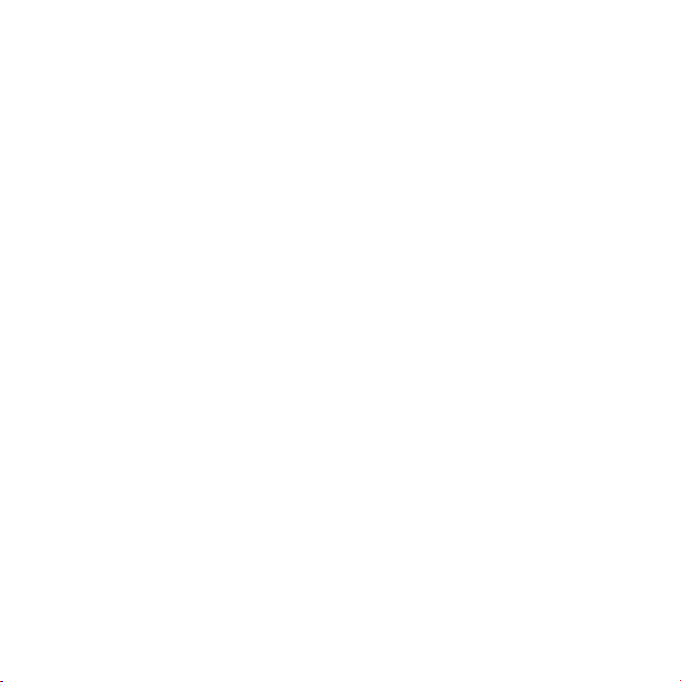
Communities .......................................................................... 100
Marketplace ........................................................................... 102
Microsoft My Phone ............................................................... 102
Tilkobling .............................................................................103
Koble til Internett eller nettverket ............................................ 103
GPS ....................................................................................... 107
Bluetooth ............................................................................... 109
Wi-Fi ...................................................................................... 113
Connected Home ................................................................... 115
Feilsøking ............................................................................119
Informasjon om sikkerhet og bruk ......................................124
Indeks ..................................................................................136
8
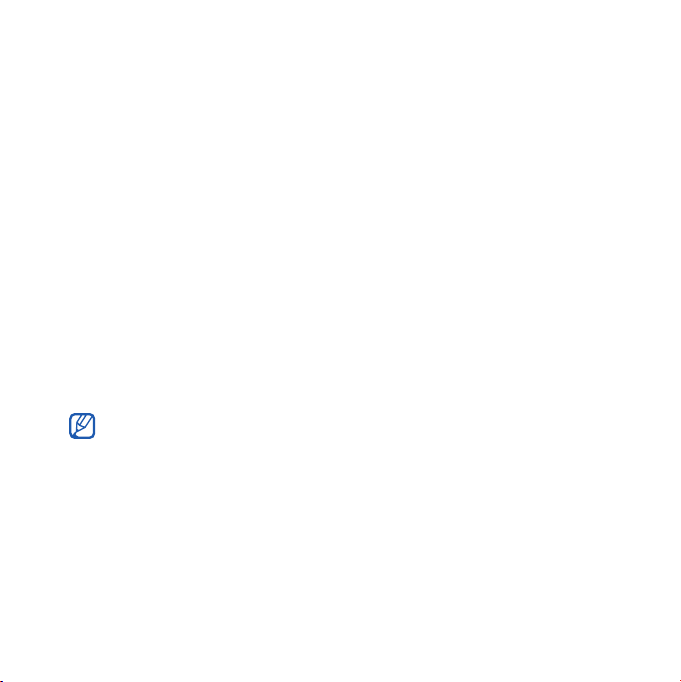
Introduserer telefonen
Pakke ut
Pakken inneholder følgende artikler:
• Telefon
•Batteri
• Reiseadapter (lader)
•CD-ROM
•Stereo-headset
• PC-datakabel
• Brukerhåndbok
* CD-skiven inneholder Microsoft ActiveSync-programvare, tilleggsprogramvare og
andre programmer.
*
• Innholdet som leveres sammen med telefonen og ekstrautstyret som er
tilgjengelig kan variere avhengig av region og mobiloperatør.
• Ekstrautstyret som medfølger fungerer best for telefonen.
9
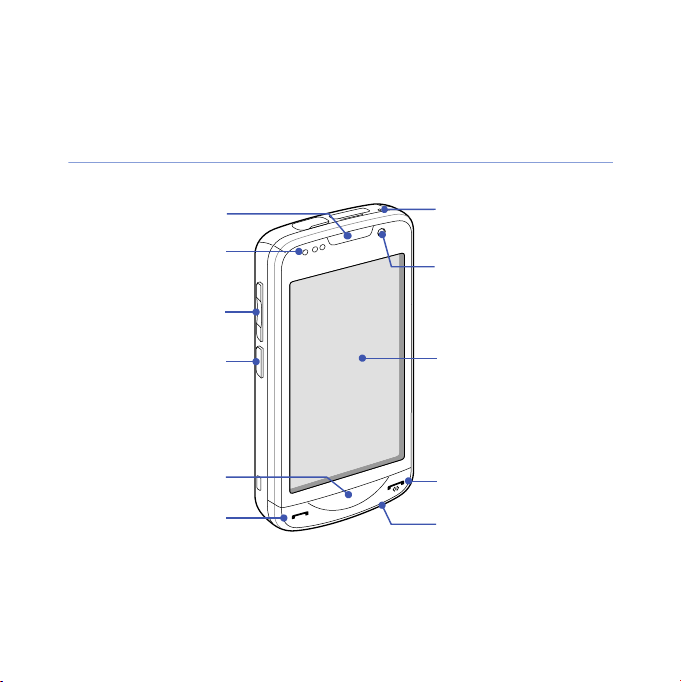
Gjør deg kjent med telefonen
Sett forfra
Høyttaler
Avstandssensor
Volumtast
Modusbyttetast
Menytast
Tale-/
Høyttalertelefon-tast
Mikrofon for
høyttalertelefon
Kameralinse foran
Berøringsskjerm
Avslutt/Av/På
Mikrofon
10
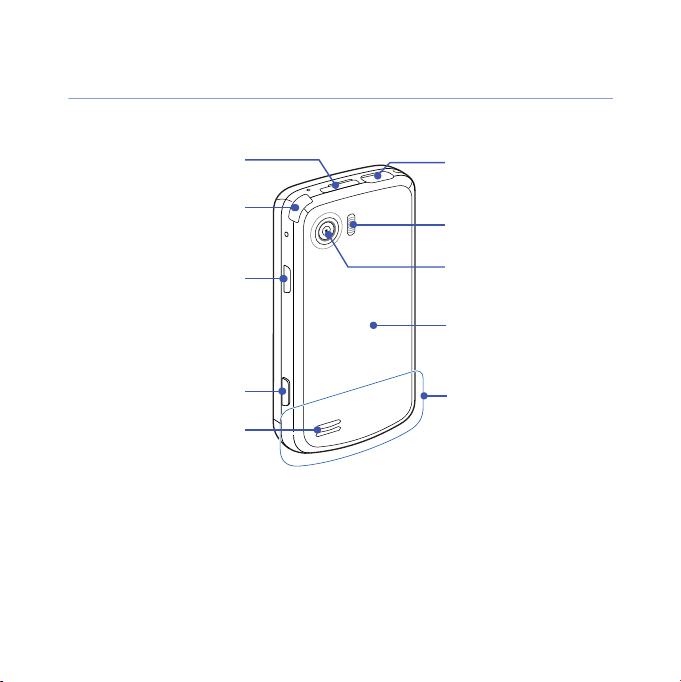
Sett bakfra
Flerfunksjonskontakt
Stylus
Låsetast
Kameratast
Høyttaler
Headset (3,5 mm)/
TV-ut kontakt
Kameralys
Kameralinse bak
Batterideksel
Innvendig antenne
11
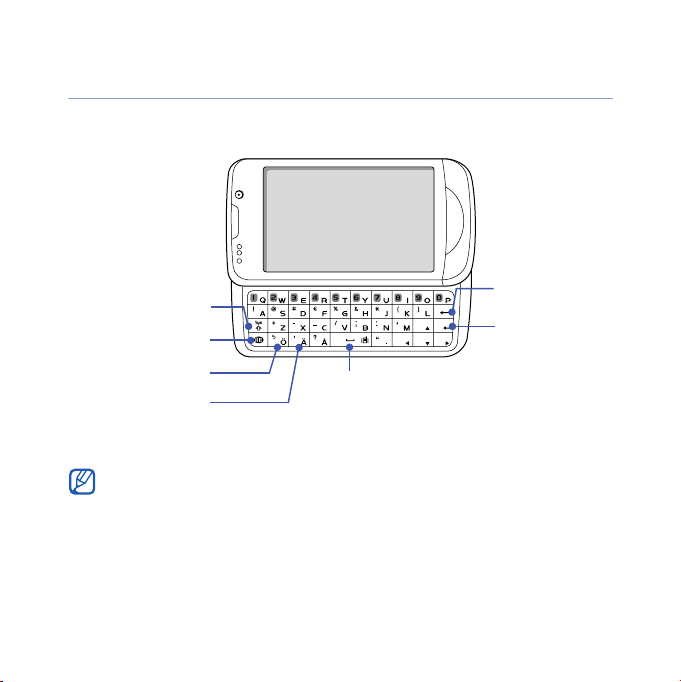
Sett innenfra
Shift-tast
Alt-tast
Tilbake-tasten
Skrivetilgangstast
Tastaturet kan avvike avhengig av land.
Slettetast
Enter-tast
Mellomromtast
12
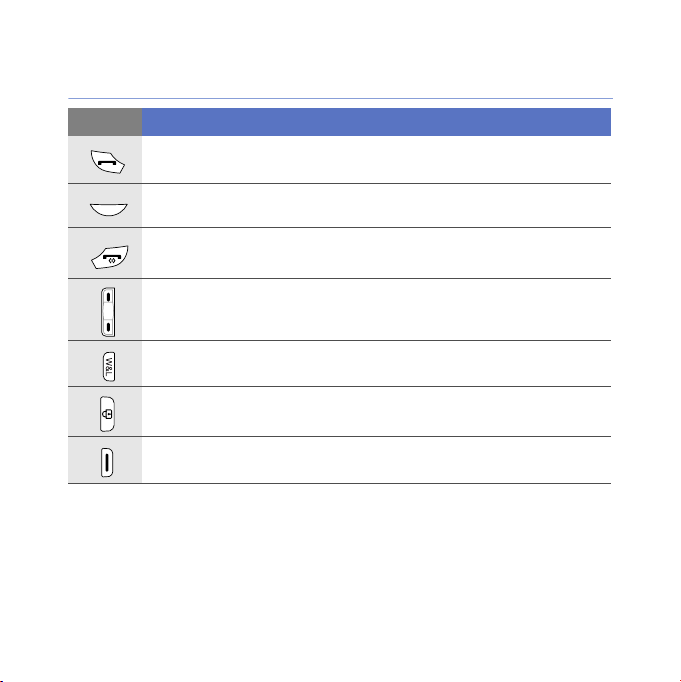
Taster
Ta st Funksjon
Åpner ringeskjermen, ringer eller tar imot en samtale, aktiverer
høyttalertelefonen under en samtale (trykk og hold)
Åpner hovedmenyen; åpner oppgavebytterskjermen (trykk og hold)
Slår telefonen på eller av (trykk og hold); avslutter en samtale;
går tilbake til I dag-skjermen
Justerer volumet, justerer talevolumet under en samtale, slår av
ringesignalet under en innkommende samtale
Bytter mellom Arbeids og Fritids visning (trykk og hold)
Aktiverer hvilemodus; låser eksterne taster og berøringsskjermen
(trykk og hold)
Aktiverer kameraet; I kameramodus: tar et bilde eller spiller inn en
video
13
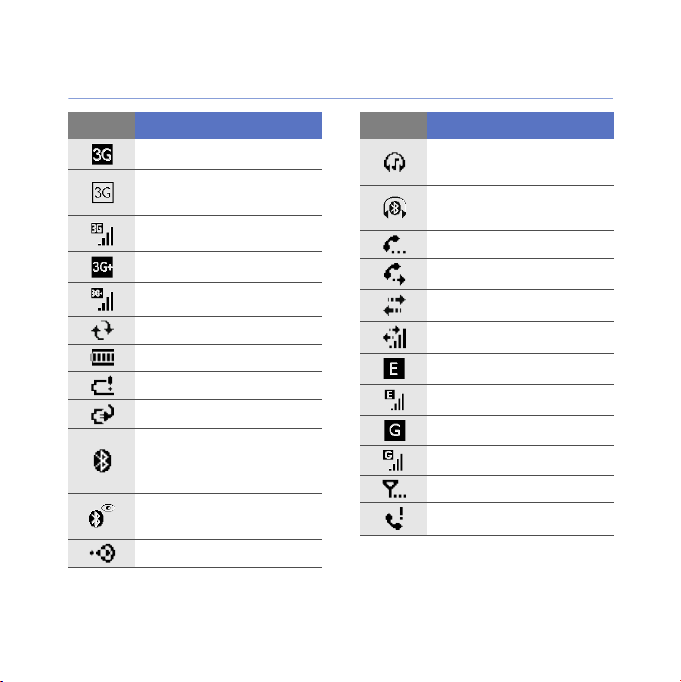
Ikoner
Ikon Funksjon
UMTS-nett tilgjengelig
UMTS-nett tilgjengelig
(dataanrop utilgjengelig)
UMTS-nett tilkoblet
HSDPA-nett tilgjengelig
HSDPA-nett tilkoblet
ActiveSync pågår
Batterinivå
Svakt batteri
Batteriet lades
Tilkoblingsforsøk via
Bluetooth eller Bluetooth
aktivert
Synlig for Bluetooth
aktivert
Mottar data via Bluetooth
Ikon Funksjon
Stereo Bluetoothheadset tilkoblet
Bluetooth-håndfrisett
tilkoblet
Parkert samtale
Viderekobling aktivert
Tilkoblet en datamaskin
Datasamtale pågår
EDGE-nett tilgjengelig
EDGE-nett tilkoblet
GPRS-nett tilgjengelig
GPRS-nett tilkoblet
Søker etter signal
Tapt anrop
14
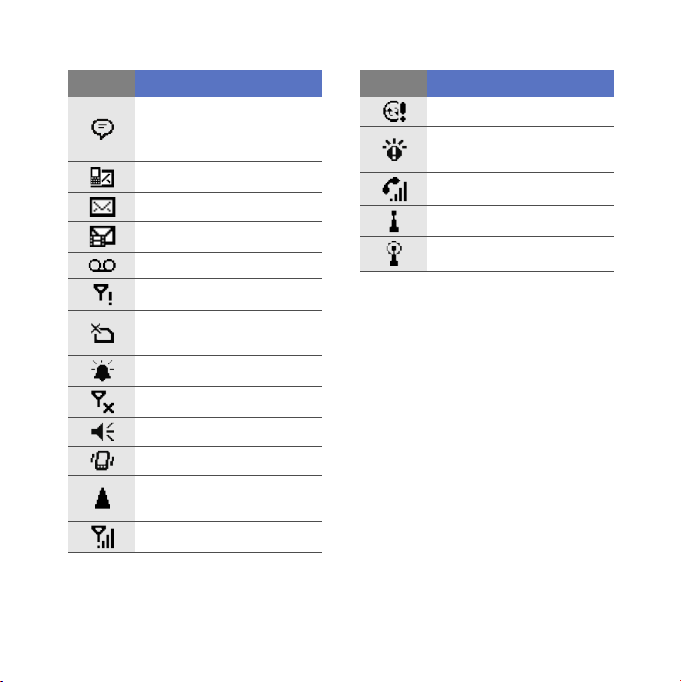
Ikon Funksjon
Flere statusikoner
tilgjengelige (trykk på
ikonet for å se dem)
Ny tekstmelding
Ny e-postmelding
Ny multimediemelding
Ny telefonsvarermelding
Ikke signal
SIM- eller USIM-kort
mangler
Innstilt alarm
Trådløse funksjoner av
Varsling på
Varsling satt til vibrasjon
Roaming (utenfor vanlig
dekning)
Signalstyrke
Ikon Funksjon
Synkroniseringsfeil
Viktig varsel (trykk på
ikonet for å se meldingen)
Talesamtale pågår
Wi-Fi aktivert
Wi-Fi-datasamtale pågår
15
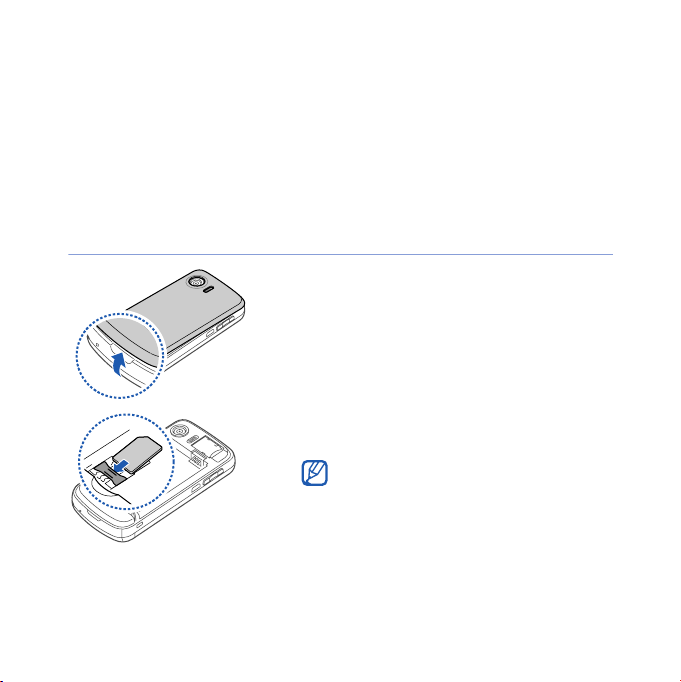
Sette sammen og klargjøre telefonen
Før du bruker telefonen, må du sette inn SIM- eller USIM-kort, sette
inn batteriet og lade batteriet. Det er valgfritt om du vil sette inn et
SIM- eller USIM-kort, men det kan være nødvendig for å bruke noen
programmer og lagre mediefiler.
Sett inn SIM- eller USIM-kortet og batteriet
1
Fjern batteridekselet.
2
Sett inn SIM-eller USIM-kortet.
Sett inn SIM- eller USIM-kortet med den
gullfargede kontaktflaten mot telefonen.
16
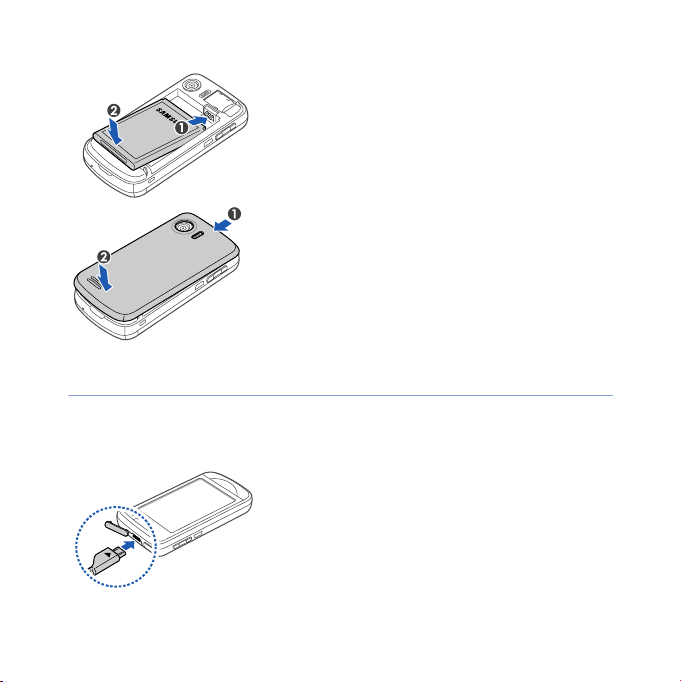
Lade batteriet
3
Sett på batteriet.
4
Sett på batteridekselet igjen.
1
Åpne dekselet til flerfunksjonskontakten
øverst på telefonen.
2
Koble den lille enden av reiseladeren til
telefonen.
3
Koble den store enden av reiseladeren
til en stikkontakt.
17
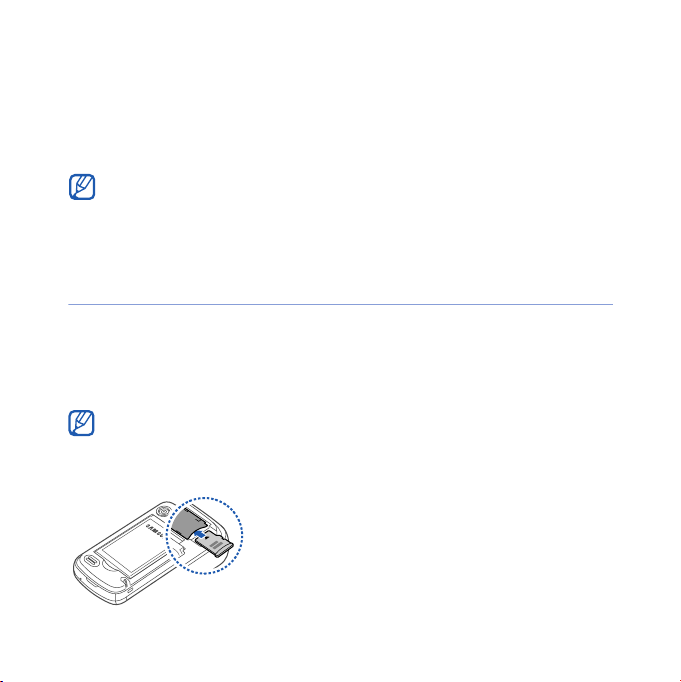
4
Koble reiseladeren fra stikkontakten når ladingen er fullført.
5
Fjern reiseladeren fra telefonen.
Selv om en laderkabel er koblet til,
• Det kan hende at batteriet ikke lader i noen situasjoner for å beskytte
telefonen.
• Batterinivået kan forbli lavt hvis telefonen bruker mye strøm.
Sett inn et minnekort (valgfritt)
Ved å sette inn et minnekort kan du lagre multimediefiler og meldinger
eller ta sikkerhetskopier av viktig informasjon. Telefonen tar minnekort
av typen microSD™ eller microSDHC™ på inntil 32 GB (avhengig av
produsent og type minnekort).
Formatering av minnekortet på en PC kan gjøre at det ikke blir kompatibelt
med telefonen. Formater bare minnekortet på telefonen.
1
Fjern batteridekselet.
2
Sett inn et minnekort med etikettsiden
vendt opp.
3
Sett på batteridekselet igjen.
18
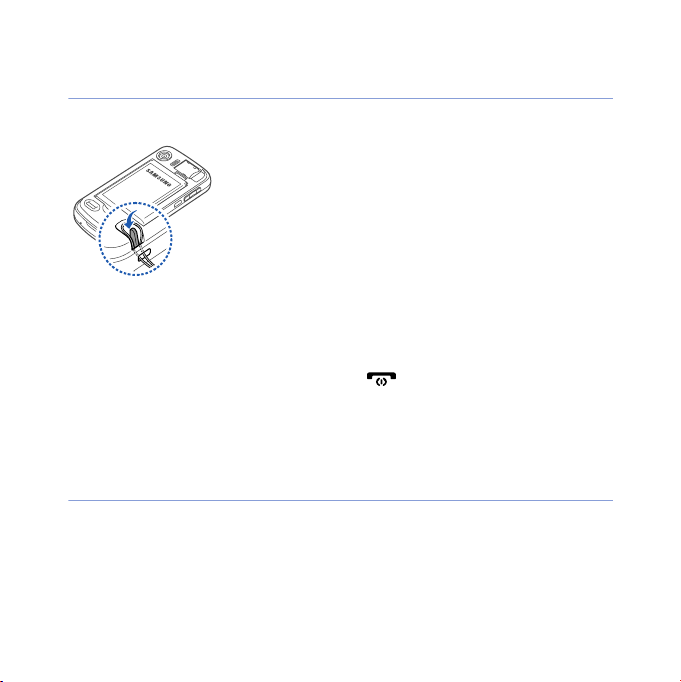
Fest håndstroppen (ekstrautstyr)
1
Fjern batteridekselet.
2
Skyv en håndstropp gjennom sporet og
fest det gjennom den lille tappen.
3
Sett på batteridekselet igjen.
Slå på telefonen for første gang
1
Slå på telefonen ved å holde inne [ ].
2
Følg instruksjonene på skjermen. Telefonen kobler seg automatisk
til mobiltelefonnettet.
Aktiver hvilemodus
Du kan aktivere hvilemodus for å spare strøm når du ikke bruker
telefonen.
Trykk på låsetasten for å aktivere hvilemodus. Telefonen slår av
skjermen. Trykk på låsetasten for å deaktivere hvilemodus.
19
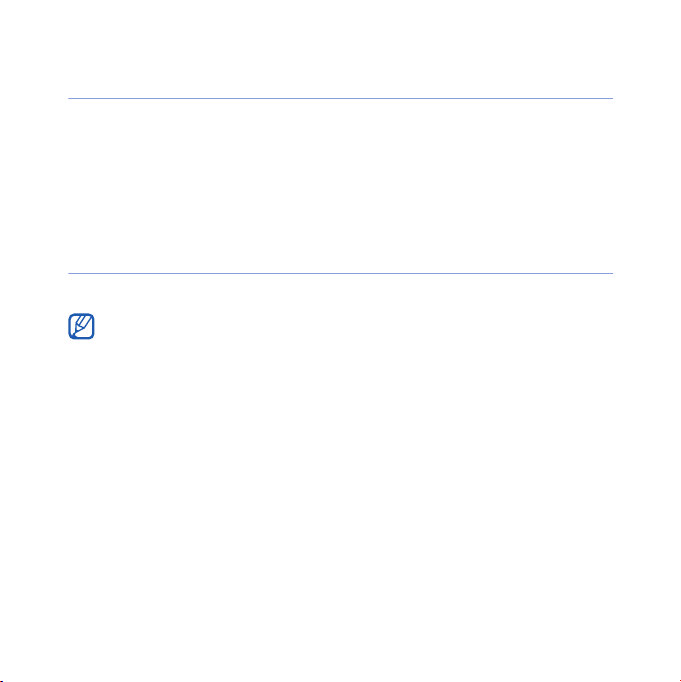
Låse eksterne taster og berøringsskjermen
Du kan låse de eksterne tastene og berøringsskjermen for å forhindre
utilsiktet aktivering av telefonfunksjoner hvis noen av tastene eller
skjermen trykkes inn ved en feil.
Trykk og hold låsetasten for å låse tastene og skjermen.
For å låse opp, trykk og hold låseikonet.
Bruke berøringsskjermen
Du kan gjøre følgende ved å bruke telefonens berøringsskjerm:
For optimal bruk av berøringsskjermen, fjerner du filmen som beskytter
skjermen før du bruker telefonen.
• Trykke: Velg kommandoer eller start programmer ved å trykke på
skjermen én gang.
• Trykke og holde: Trykk og hold på et objekt for å se en liste over
tilgjengelige handlinger. Trykk på handlingen du vil utføre, i
hurtigmenyen.
20
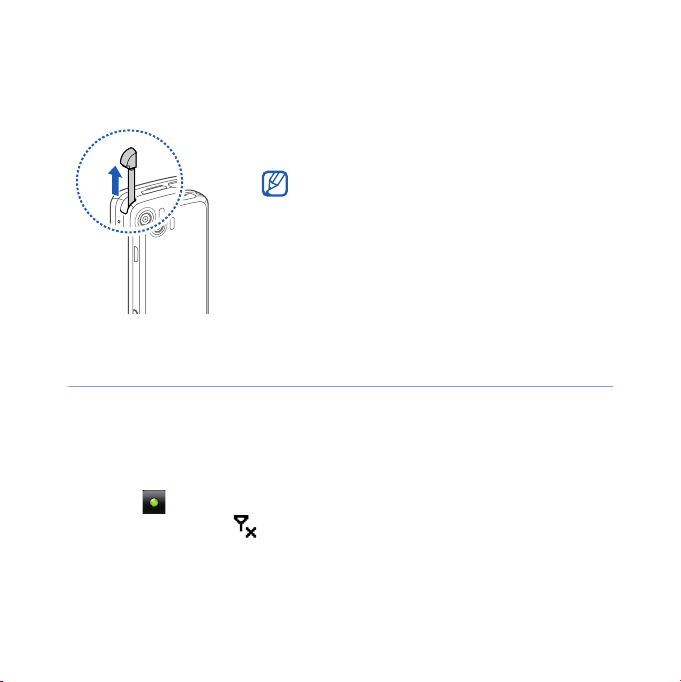
• Dra: Trykk og hold på et rullefelt eller en tekst og dra for å flytte feltet
eller velge tekst.
Det finnes et spesialspor øverst på enheten
for oppbevaring av stylus-pennen.
Hvis telefonen ikke reagerer nøyaktig når du
trykker, kan du justere berøringsskjermen på
nytt. Hvis du vil justere skjermen på nytt, trykker
Start
>
du
Grunnleggende innstillinger
innstillinger
skjermen
Innstillinger
>
.
>, kategorien
>
Juster skjermen
Generelle
>
Juster
Deaktivere trådløse funksjoner
1
Try kk
Start
>
Innstillinger
2
I kategorien
innstillinger
3
Trykk ved siden av
• Telefonen viser på I dag-skjermbildet.
Grunnleggende innstillinger
>
Trådløs administrasjon
Hvis du vil aktivere de trådløse funksjonene, gjentar du trinn 1-3 over.
.
Te le f on
.
21
trykker du
.
Generelle
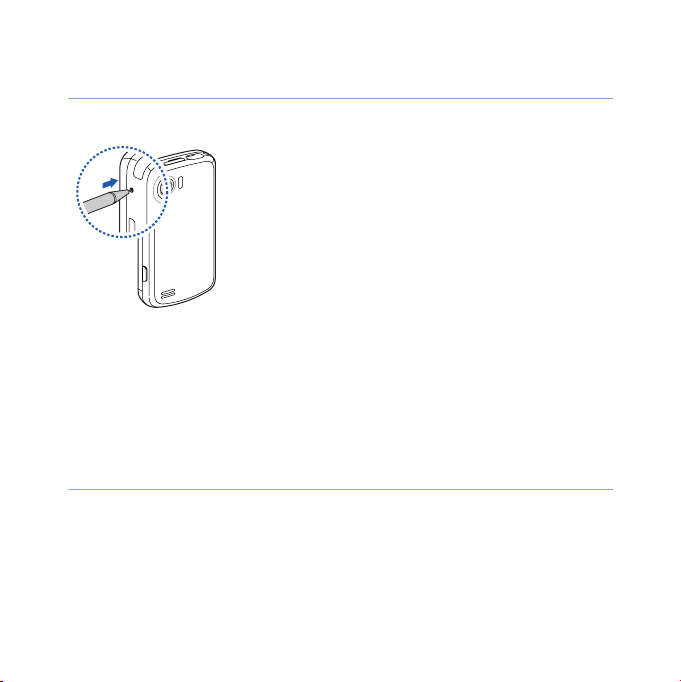
Nullstille telefonen
Hvis telefonen fryser eller henger seg opp,
kan det hende du må lukke programmer eller
nullstille telefonen for å få full funksjonalitet.
Hvis telefonen fortsatt reagerer, men et
program har fryst seg, lukker du programmet
via Oppgavebytter.
Hvis telefonen har fryst seg og ikke reagerer,
bruker du en liten gjenstand, for eksempel en
tannpirker, til å trykke på nullstillingsknappen.
X
s. 30
Konfigurere telefonen
Lær deg å bytte temaer og bakgrunnsbilder, legge til eller fjerne
elementer og justere systemvolumet fra I dag-skjermbildet.
Bytte tema eller bakgrunnsbilde
1
Try kk
Start
>
2
I kategorien
3
Try kk
skjermen.
Innstillinger
Grunnleggende innstillinger
Te ma
eller
Bakgrunn
.
trykker du
og velg ønsket alternativ for å tilpasse
22
Skjerm og lys
.
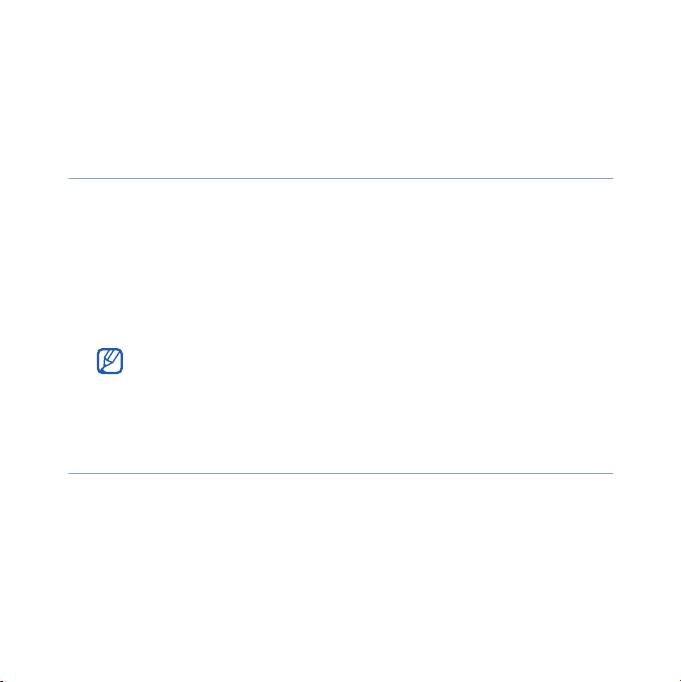
4
Try kk Ja >
5
Try kk
Nei
Ferdig
når du er ferdig.
(om nødvendig).
Legge til eller fjerne objekter på I dag-skjermbildet
1
Try kk
Start
>
Innstillinger
2
I kategorien
3
Try kk
4
Trykk på markeringsboksen ved siden av elementet du ønsker å
vise på I dag-skjermen.
5
Try kk
Grunnleggende innstillinger
Elementer på I dag
Noen objekter er ikke kompatible med Samsung-widgeter.
Ferdig
.
.
trykker du
.
Skjerm og lys
Bruke Arbeids og Fritidsprofil
Du kan bruke borskjellige temaer og bakgrunnsbilder for Arbeids og
Fritidsprofil. For å endre innstillingene for hver modus,
1
Try kk
Start
>
Mode manager
2
Endre navn på en modus (om nødvendig).
.
23
.
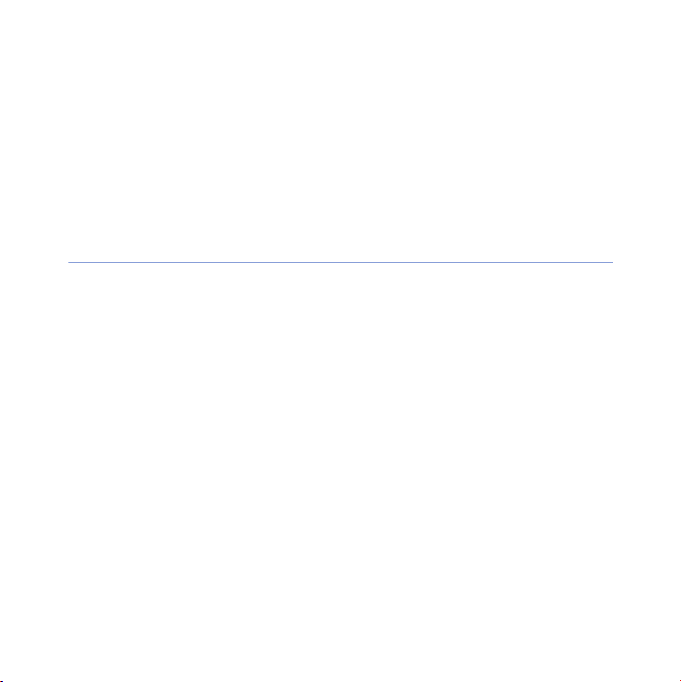
3
Try kk
Innstillinger
4
Endre bakgrunnsbilde, samtalevarslingstype, ringetone,
vibrasjonstype og objekter på I dag-skjermbildet.
5
Try kk
Done
Trykk og hold modusbyttetasten for å bytte mellom to modi.
under den modus du ønsker.
.
Tildele kategorier til hver modus
Du kan filtrere dataene i telefonboken, samtalelisten, tidsplanen og
meldingsmenyer i henhold til kategoriene du har tildelt hver modus.
1
Try kk
Start
>
Innstillinger
2
I kategorien
innstillinger
3
Try kk
4
Try kk
5
Trykk avkrysningsboksene ved siden av kategoriene du vil tildele
hver modus.
6
Try kk
Grunnleggende innstillinger
>
Datafilter
Kategori i Arbeid
Meny > Rediger
Ferdig
når du er ferdig.
.
.
eller
Kategori i Fritid
.
24
trykker du
.
Generelle
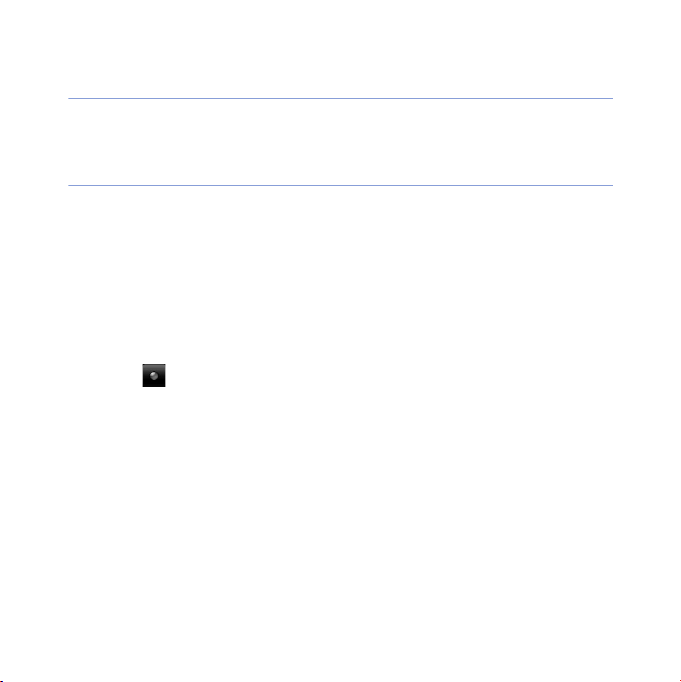
Justere systemvolumet
Trykk volumtasten opp eller ned for å justere systemvolumet.
Aktivere Etikettepause
Når etikettepause er aktivert, kan du sette musikkspilleren på pause
eller slå av lyden på hendelsesalarmer ved å legge enheten vendt
nedover. For å aktivere etikettepause,
1
Try kk
Start
>
Innstillinger
2
I kategorien
Bevegelsesinnstillinger > Etikett
3
Trykk ved siden av
4
Try kk
Grunnleggende innstillinger
Ferdig
.
.
trykker du
.
Aktiver etikettpause
25
.
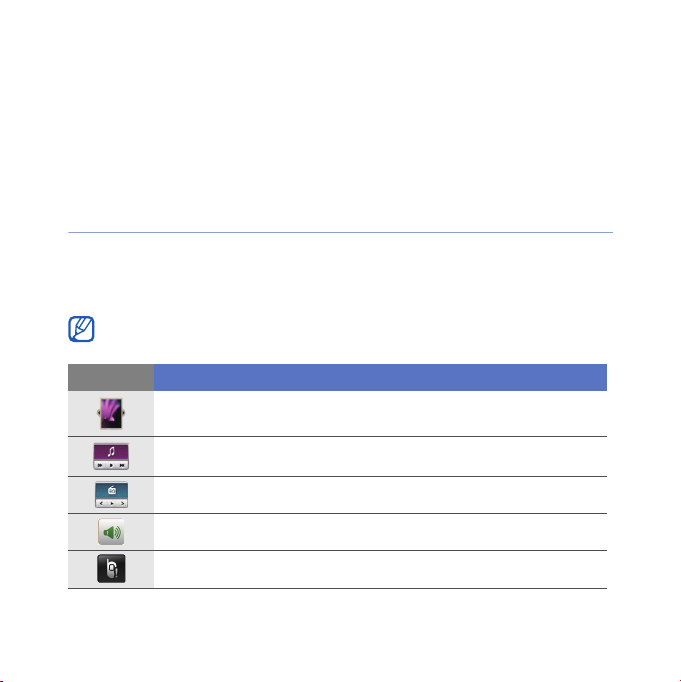
Bruke widgeter
Bruk widgeter på I dag-skjermen. Widgeter er brukervennlige
snarveier til vanlige programmer, og lar deg tilpasse I dagskjermbildet.
Åpne verktøylinjen
Trykk på pilen nederst til venstre på I dag-skjermen, slik at
verktøylinjen åpnes. Du kan omorganisere widgetene på verktøylinjen
eller dra dem til I dag-skjermen.
Hvilke widgeter som er tilgjengelige kan variere avhengig av region eller
mobiloperatør.
Widget Funksjon
Gir mulighet til å bla gjennom bilder og sette et bilde som
bakgrunnsbilde
Lytte til musikk via minispilleren
Høre på radio
Endre aktuell lydprofil
Vise nye meldinger eller tapte anrop
26
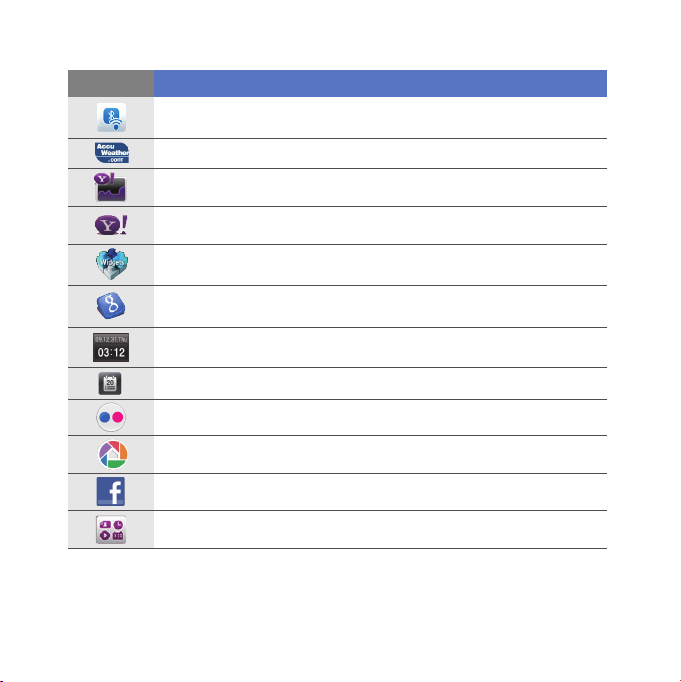
Widget Funksjon
Overvåke trådløse tilkoblinger
Få de siste værmeldingsoppdateringene fra AccuWeather*
Få oppdateringer fra Yahoo! Finance*
Søke på nettet med Yahoo!*
Last ned nye widgeter fra et webområde
Søk på nettet med Google
*
Vise aktuelt klokkeslett og dato
Vis oppkommende avtaler og alle fortegnelser for i dag
Bruk tjenester fra Flickr*
Bruk tjenester fra Picasa*
Bruke tjenester fra FaceBook*
Legge til programsnarveier på I dag-skjermen
* Disse widgetene krever tilkobling til Internett, noe som kan medføre ekstra
belastning.
27
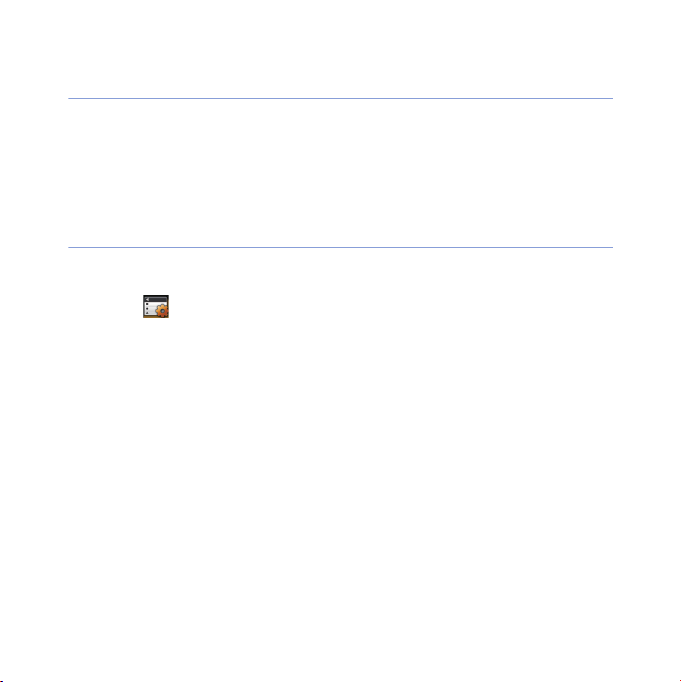
Dra widgeter til I dag-skjermen
1
Åpne verktøylinjen.
2
Dra en widget fra verktøylinjen til I dag-skjermen. Du kan plassere
widgeten hvor som helst på skjermen.
Tilpasse widgeter
1
Åpne verktøylinjen.
2
Trykk øverst på verktøylinjen.
3
Trykk avmerkingsboksene ved siden av objektene du ønsker skal
vises på verktøylinjen.
4
Try kk
Ferdig
når du er ferdig.
28
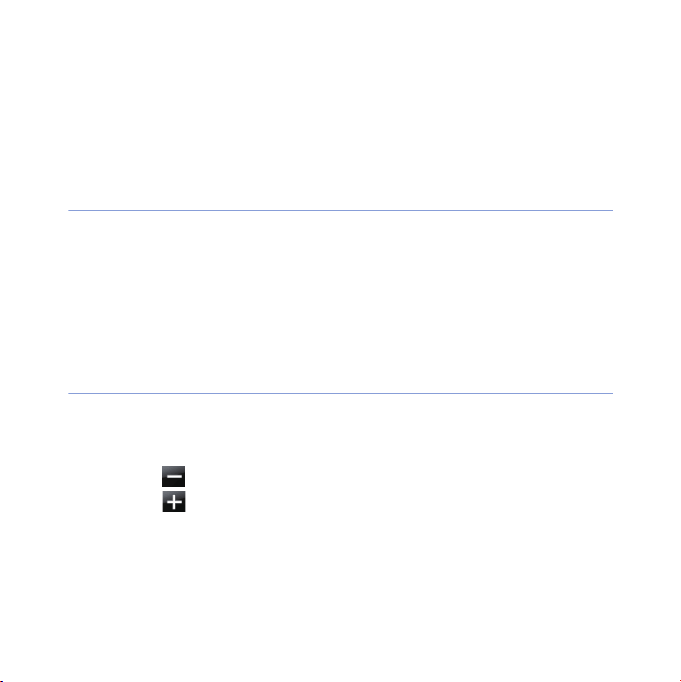
Arbeide med programmer
Lær å åpne programmer eller mapper og veksle mellom åpne
programmer.
Åpne programmer eller mapper
1
Try kk
Start
eller trykk menytasten.
2
Trykk på programikonet for å åpne et program.
3
Hvis du vil åpne en mappe, trykker du
til den ønskede mappen.
Organisere programmer
1
Trykk men ytas ten .
2
Try kk
Rediger
.
• Trykk for å flytte et program til
• Trykk for å flytte et program fra
• Gå til venstre eller høyre for å flytte deg til en av
menymodusskjermene.
• Trykk og hold et programikon og flytt det til den plasseringen du vil.
• Trykk skjermnavnfeltet for å redigere skjermnavnet.
29
Filbehandling
Andre
.
Andre
.
og navigerer
